「設定 (Setup)」ダイアログ
設定コンテキストメニューから「設定 (Setup)」を選択すると「設定 (Setup)」ダイアログが現れます。ここでは、どの項目を表示/非表示とするかを特定するとともに、項目が表示される順番も指定できます。また、設定をプリセットとして保存したり、プリセットを読み込めます。
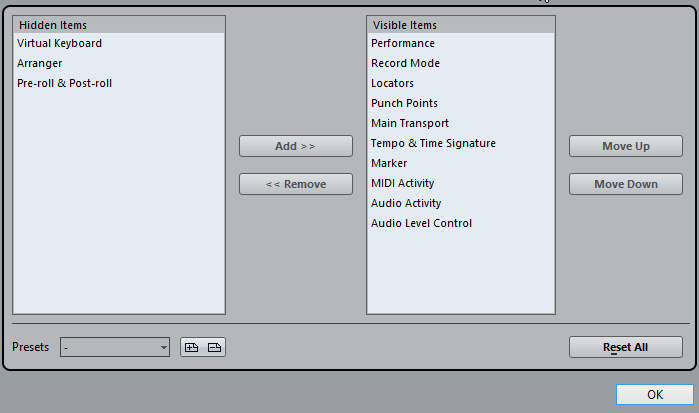
ダイアログは、2 つのセクションに分けられます。左のセクションは表示されている項目を、右のセクションは隠す項目を示します。
表示/非表示の状態は、一方のセクションの各項目を選択し、ダイアログの中央にある矢印ボタンをクリックして、もう一方のセクションに移動して変更します。
この変更は、すぐに適用されます。
「表示する項目 (Visible Items)」リストの各項目を選択して、「上に移動 (Move Up)」/「下へ移動 (Move Down)」ボタンをクリックすることで、項目リストの順番を変更できます。
この変更は、すぐに適用されます。すべての変更を元に戻し、標準的なトランスポートパネルのレイアウトに戻す場合は、トランスポートパネルを右クリック (Win)/[Ctrl]+クリック (Mac) して表示するポップアップメニューから、「デフォルト (Default)」を選択します。
「プリセット (Presets)」セクションの「保存 (Save)」ボタン (ディスクのアイコン) をクリックすると、ダイアログが表示されます。現在のトランスポートパネル設定を、プリセットとして名前を設定し、保存できます。
プリセットを削除するには、プリセットポップアップメニューでプリセットを選択してからごみ箱のアイコンをクリックします。
保存した構成を選択するには、設定ダイアログの「プリセット (Presets)」ポップアップメニューから選択するか、設定コンテキストメニューから、直接選択します。